如何将歌曲考的优盘 如何将电脑中的歌曲下载到优盘里
更新时间:2023-09-09 18:12:09作者:jiang
如何将歌曲考的优盘,在现代科技的时代,音乐已经成为我们生活中不可或缺的一部分,当我们听到一首心仪的歌曲时,我们希望能够随时随地欣赏它,而不仅仅局限于电脑或手机上。将电脑中的歌曲下载到优盘里成为了许多人的需求。今天我将为大家分享一些简单而有效的方法,来帮助大家将歌曲顺利地转移到优盘中,让我们无时无刻都能享受到美妙的音乐。
具体方法:
1、首先在我们的电脑桌面上找到QQ音乐并点击它。
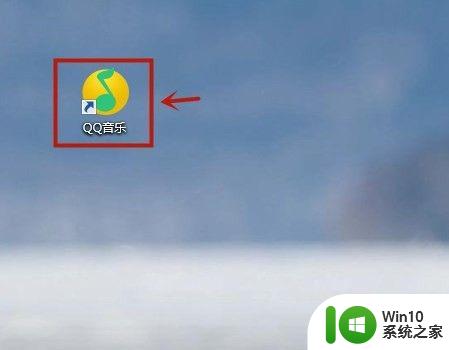
2、然后点击左侧的本地和下载。
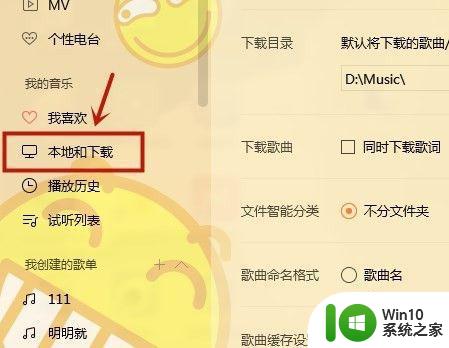
3、接着点击下载设置。
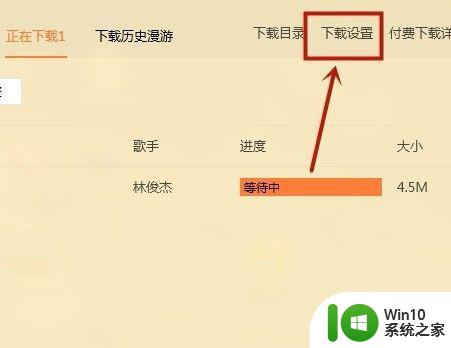
4、然后点击更改目录。
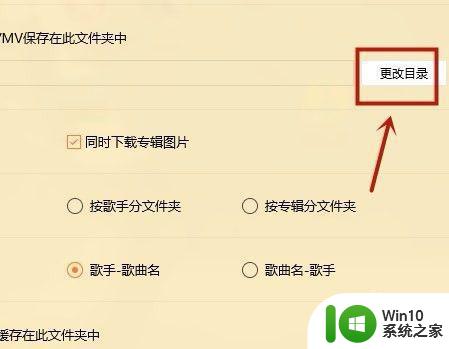
5、接着选择移动u盘并点击确定。
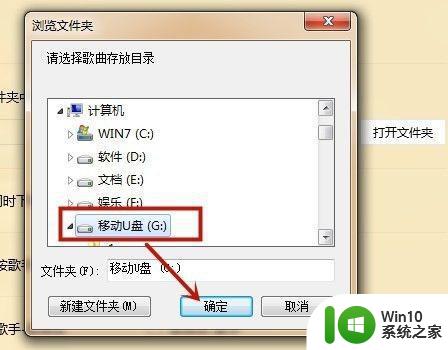
6、然后点击屏幕上方的搜索栏,输入我们想要的歌曲名称并点击回车键。
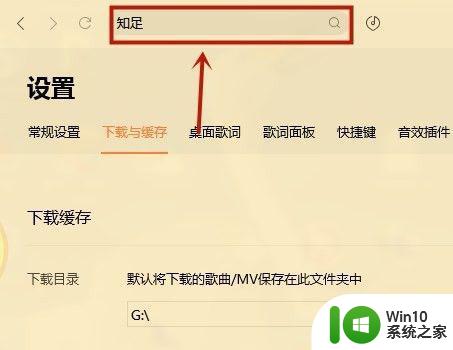
7、最后点击我们想要的歌曲右侧的下载图标,等待歌曲下载完成就可以了。
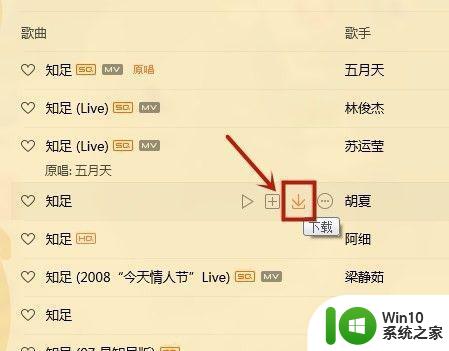
这就是将歌曲考到优盘中的全部内容,如果遇到这种情况,可以按照小编的操作进行解决,非常简单快速,一步到位。
如何将歌曲考的优盘 如何将电脑中的歌曲下载到优盘里相关教程
- 怎么到优盘里下载歌曲 如何将歌曲下载到优盘
- 怎么在u盘里下载歌曲 如何将歌曲从电脑下载到优盘
- 优盘下载歌曲怎么下 电脑如何将歌曲下载到U盘
- 如何往优盘里下载视频歌曲 优盘怎么下载视频歌曲
- 如何将网上下载的歌曲保存到U盘中 U盘如何下载歌曲
- 电脑的歌怎么导入u盘 如何将电脑中的歌曲下载到U盘
- 如何将歌曲下载到U盘中 U盘下载歌曲的方法和步骤
- 下载歌曲到U盘的方法 如何将广场舞歌曲下载到U盘
- 如何给优盘下载歌曲 优盘如何下载歌曲步骤
- 如何在电脑上下载歌曲并存储到优盘中 怎样将已下载好的音乐文件传输至优盘中
- 电脑如何将歌曲下载到U盘 在电脑上将歌曲保存到U盘的步骤
- 如何将QQ音乐上的歌曲下载到U盘 电脑上怎样将QQ音乐的歌曲传输到U盘上
- U盘装机提示Error 15:File Not Found怎么解决 U盘装机Error 15怎么解决
- 无线网络手机能连上电脑连不上怎么办 无线网络手机连接电脑失败怎么解决
- 酷我音乐电脑版怎么取消边听歌变缓存 酷我音乐电脑版取消边听歌功能步骤
- 设置电脑ip提示出现了一个意外怎么解决 电脑IP设置出现意外怎么办
电脑教程推荐
- 1 w8系统运行程序提示msg:xxxx.exe–无法找到入口的解决方法 w8系统无法找到入口程序解决方法
- 2 雷电模拟器游戏中心打不开一直加载中怎么解决 雷电模拟器游戏中心无法打开怎么办
- 3 如何使用disk genius调整分区大小c盘 Disk Genius如何调整C盘分区大小
- 4 清除xp系统操作记录保护隐私安全的方法 如何清除Windows XP系统中的操作记录以保护隐私安全
- 5 u盘需要提供管理员权限才能复制到文件夹怎么办 u盘复制文件夹需要管理员权限
- 6 华硕P8H61-M PLUS主板bios设置u盘启动的步骤图解 华硕P8H61-M PLUS主板bios设置u盘启动方法步骤图解
- 7 无法打开这个应用请与你的系统管理员联系怎么办 应用打不开怎么处理
- 8 华擎主板设置bios的方法 华擎主板bios设置教程
- 9 笔记本无法正常启动您的电脑oxc0000001修复方法 笔记本电脑启动错误oxc0000001解决方法
- 10 U盘盘符不显示时打开U盘的技巧 U盘插入电脑后没反应怎么办
win10系统推荐
- 1 番茄家园ghost win10 32位官方最新版下载v2023.12
- 2 萝卜家园ghost win10 32位安装稳定版下载v2023.12
- 3 电脑公司ghost win10 64位专业免激活版v2023.12
- 4 番茄家园ghost win10 32位旗舰破解版v2023.12
- 5 索尼笔记本ghost win10 64位原版正式版v2023.12
- 6 系统之家ghost win10 64位u盘家庭版v2023.12
- 7 电脑公司ghost win10 64位官方破解版v2023.12
- 8 系统之家windows10 64位原版安装版v2023.12
- 9 深度技术ghost win10 64位极速稳定版v2023.12
- 10 雨林木风ghost win10 64位专业旗舰版v2023.12